
13. 映像編集におけるデータの管理方法
今回利用するAdibe Premiereに限らず、PCでの映像編集を行う際は多数の映像ファイルや音声ファイルを扱うため、データの管理を怠ると編集作業の停滞やデータの紛失にもつながる。そこで多数あるデータが煩雑にならないように、下図のようなフォルダ構成でデータを整理することで、紛失を防ぎ、効率的な映像編集を行うことができる。下図のフォルダ構成は、あくまで一例なので、自分がわかりやすい構成や名前に変更すること。
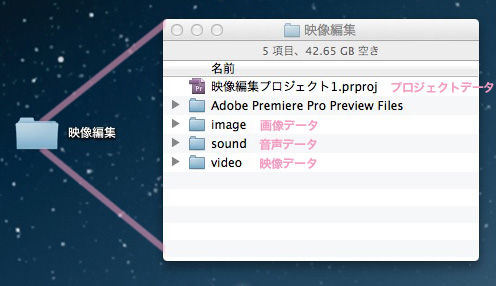
ゲストユーザでログインした場合は再起動するとそれまでの作業データは全て削除されるため、データをバックアップしておく必要がある。上記の方法でフォルダ構成しておけば、上図の映像編集フォルダをUSBメモリーなどにコピーするだけでバックアップすることができる。
また、編集作業を再開する際に、HD画質の映像編集の場合、USBメモリーから直接プロジェクトを開いて編集すると、データアクセスが遅いので、効率的に編集できない。必ず、デスクトップ上に作業フォルダをコピーしてから編集を行う。
※Firewire 400/800やUSB3.0(映像メディア室の機器にはない)を使う場合は、 直接プロジェクトを開いても問題ない。